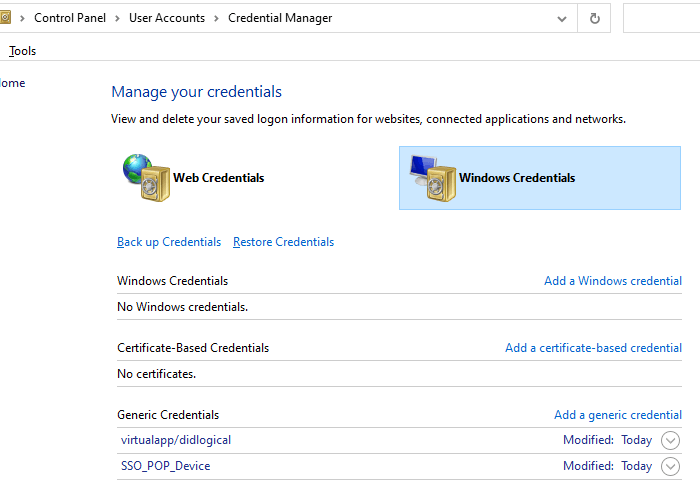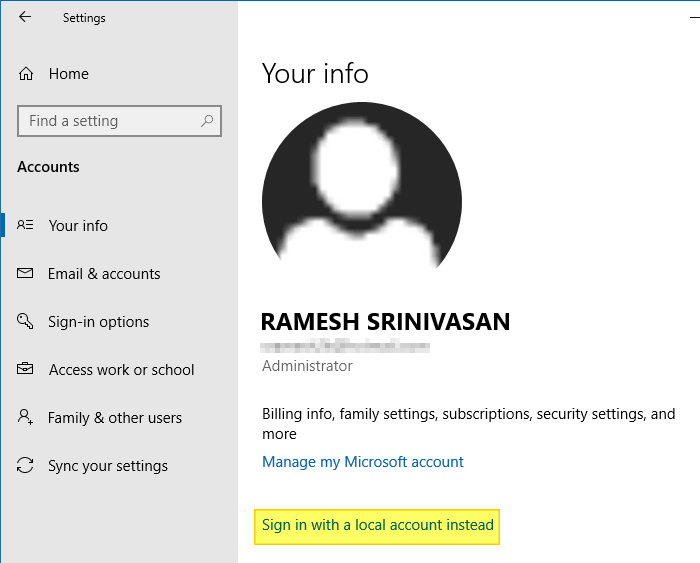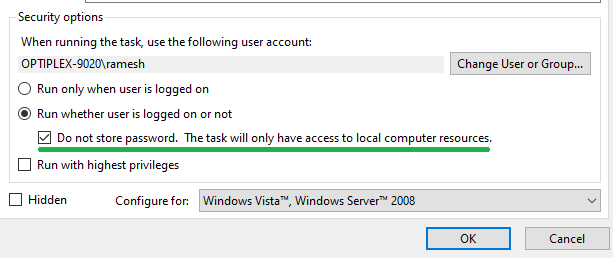Po zainstalowaniu aktualizacji funkcji systemu Windows 10 w wersji v2004 komputer może nie pamiętać przechowywanych haseł w programie Outlook, Edge, przeglądarce Chrome i różnych innych programach. Jest to problem dotyczący całego systemu, a nie specyficzny dla aplikacji. Oto niektóre z symptomów, które mogą wystąpić w systemie Windows 10 v2004:
- System Windows 10 od czasu do czasu monituje o hasło do konta Microsoft.
- Uzyskanie dostępu do zasobu sieciowego lub dysku NAS powoduje, że pytanie o hasło pojawia się za każdym razem, mimo że poświadczenia zostały zapisane wcześniej.
- Przeglądarki Microsoft Edge, Firefox i Chrome ciągle proszą o podanie hasła w celu uzyskania dostępu do zasobu, dla którego hasło zostało wcześniej zapisane.
- Formularze i autouzupełnianie haseł nie działają w Google Chrome i innych aplikacjach.
- Hasła przechowywane przez Twoją przeglądarkę internetową (np. Chrome) na komputerze lokalnym są usuwane.
- Synchronizacja jest wstrzymana w przeglądarce internetowej Chrome.
- Przeglądarka internetowa Chrome
chrome: // signin-internals /strona oznacza błąd „Ładowanie poświadczeń nie powiodło się z błędami odszyfrowania”. - Musisz logować się do OneDrive za każdym razem, gdy się logujesz.
- Outlook co kilka godzin prosi o zalogowanie się do Office 365.
- Hasła do kont e-mail w Twoim kliencie pocztowym nie są zapisywane i musisz je wpisywać za każdym razem.
- Adobe Acrobat pyta o poświadczenia Adobe za każdym razem, gdy otwierasz plik PDF.
- Ustawienia systemu Windows 10 okresowo chcą naprawić konfigurację konta przez ponowne uwierzytelnienie za pomocą funkcji Windows Hello.
- Mapowane dyski sieciowe nie działa w systemie Windows 10 v2004.
- Poświadczenia systemu Windows (w Menedżerze poświadczeń) są wymazywane przy każdym ponownym uruchomieniu.
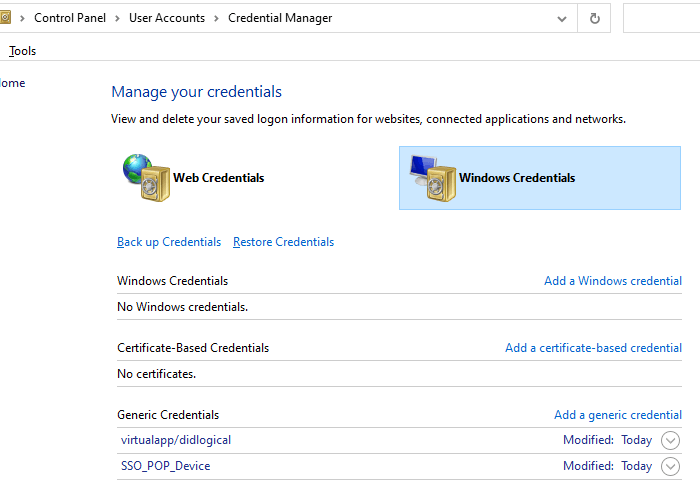
- W Podglądzie zdarzeń te dwa błędy są rejestrowane w pliku Dzienniki aplikacji i usług → Microsoft → Windows → Crypto-DPAPI → Operacyjny log.
Nazwa dziennika: Microsoft-Windows-Crypto-DPAPI / Źródło operacyjne: Microsoft-Windows-Crypto-DPAPI Data: Identyfikator zdarzenia: 8196 Kategoria zadania: Poziom operacji klucza głównego: Słowa kluczowe błędu: Operacja kluczem głównym Użytkownik: SYSTEM Komputer: Vostro-3470 Opis : Odszyfrowanie klucza głównego w pamięci nie powiodło się Nazwa dziennika: Microsoft-Windows-Crypto-DPAPI / Źródło operacyjne: Microsoft-Windows-Crypto-DPAPI Data: Identyfikator zdarzenia: 8198 Kategoria zadania: Poziom operacji ochrony danych: Słowa kluczowe błędu: Operacja ochrony danych Użytkownik: SYSTEM Komputer: Vostro-3470 Opis : Wyłączenie ochrony DPAPI nie powiodło się. Stan: 0x8009000B ReasonForFailure: nie można uzyskać klucza głównego
Powyższe symptomy wskazują, że jest to ogólnosystemowy błąd w systemie Windows 10 w wersji 2004, który uniemożliwia prawidłowe załadowanie przechowywanych poświadczeń.
Rozkład
Aby naprawić poświadczenia / amnezję hasła w systemie Windows 10 2004, oto kilka obejść lub poprawek:
Rozwiązanie 1: Przełącz się na konto Microsoft
Wielu użytkowników wskazało, że przejście na konto Microsoft rozwiązuje problem. Jeśli korzystasz z konta lokalnego, możesz przełączyć się na konto Microsoft, klikając Start → Ustawienia → kliknij Konta → kliknij Zaloguj się za pomocą konta Microsoft .
- Jeśli korzystasz już z konta Microsoft, przełącz się na konto lokalne, uruchom ponownie system Windows i wróć do konta Microsoft.
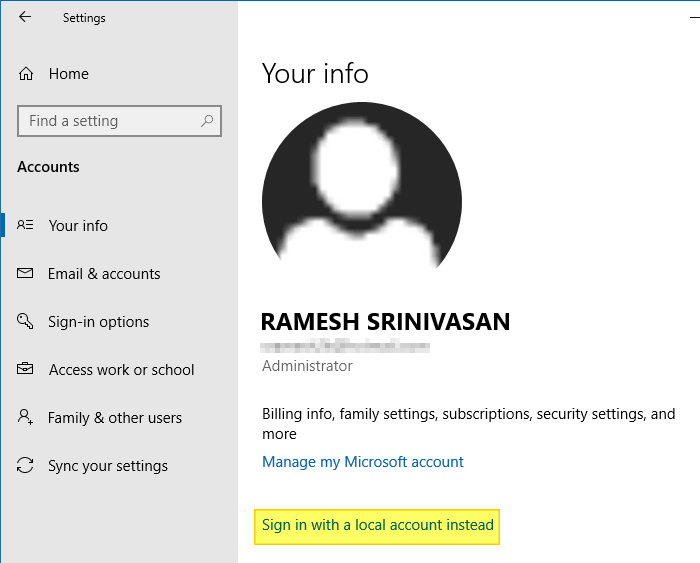
(Pamiętaj, że przełączenie się na konto Microsoft zapobiega również problemowi, w którym nie można ustawić domyślnych aplikacji i niestandardowych skojarzeń plików w systemie Windows 10. Zobacz artykuł Nie można zmienić domyślnych aplikacji lub programów w systemie Windows 10 po więcej informacji.)
Odniesienie:
Ogólnosystemowa amnezja hasła (wersja 19041.173 v2004) - Społeczność Microsoft: https://answers.microsoft.com/en-us/windows/forum/windows_10-performance/systemwide-password-amnesia-v2004-build-19041173/232381f8-e2c6- 4e8a-b01c-712fceb0e39e
Rozwiązanie 2: Wyłącz zaplanowane zadania, które używają typu logowania S4U
Tavis Ormandy, badacz luk w Google, znalazł coś bardzo interesującego. Zidentyfikował, że błąd poświadczeń systemu Windows 10 v2004 może zostać wywołany przez jedno lub więcej zaplanowanych zadań, które używają S4U typ logowania.
Oto jak sprawdzić, uruchomić tę PowerShell jako administrator:
Get-ScheduledTask | foreach {If ($ _. Principal.LogonType -eq 'S4U') {$ _}}
Jeśli zawiera listę zadań, przy każdym uruchomieniu DPAPI przestanie działać do czasu ponownego uwierzytelnienia. Spowoduje to uszkodzenie wszystkiego przy użyciu CryptProtectData ().
- Tavis Ormandy (@taviso) 28 września 2020 r
To ten błąd powoduje błąd „Wczytanie danych logowania nie powiodło się z błędami odszyfrowania”, jak widać w przeglądarce Chrome chrome: // signin-internals / strona.

„Stan ładowania usługi TokenService” pokazuje „Ładowanie poświadczeń nie powiodło się z błędami odszyfrowania”.
Harmonogram zadań systemu Windows może tworzyć zadania uruchamiane na koncie określonego użytkownika bez przechowywania hasła użytkownika. Jest to znane jako typ logowania „S4U” (Service-for-user).
TASK_LOGON_S4U korzysta z usługi logowania użytkownika (S4U), aby uruchomić zadanie w imieniu określonego użytkownika, ale bez konieczności przechowywania hasła. Ponieważ Harmonogram zadań działa w ramach lokalnego konta systemowego, może utworzyć sesję logowania S4U i otrzymać token, którego można użyć nie tylko do identyfikacji, ale także do personifikacji na komputerze lokalnym.
Chyba niewiele rzeczy korzysta z S4U (to małe pole wyboru w Harmonogramie zadań, które mówi `` Nie przechowuj hasła '') 🤷♂️ Spowodowało to wiele mylących błędów związanych z wylogowywaniem się lub utratą stanu i było prawdziwym koszmarem do wyśledzenia pic.twitter.com/gMD4FKH0Oz
- Tavis Ormandy (@taviso) 28 września 2020 r
Zacytować:
Mam trochę wiadomości, myślę, że znalazłem przyczynę i na pewno jest to błąd systemu Windows.
TLDR: Myślę, że jeśli doświadczasz tego błędu, to myślę, że masz zaplanowane zadanie przy użyciu „S4U”.
Oto jak to sprawdzić, otwórz konsolę PowerShell jako administrator i wklej to:
Get-ScheduledTask | foreach {If (([xml] (Export-ScheduledTask -TaskName $ _. TaskName -TaskPath $ _. TaskPath)). GetElementsByTagName ('LogonType'). '# text' -eq 'S4U') {$ _. TaskName} } Jeśli otworzysz harmonogram zadań i wyłączysz wszystkie wymienione w nim zadania, myślę, że ten błąd zniknie.
(Jeśli naprawdę potrzebujesz tych zadań, ustaw je jako inne niż S4U, tj. Pole wyboru „Nie przechowuj hasła”)
Dzieje się tak, ponieważ RPC, którego UBPM używa do tworzenia tokenu S4U, może czasami usunąć twoje zapisane poświadczenia w lsass. Między innymi zapisane poświadczenia (a raczej ich skrót) są używane do generowania klucza szyfrowania użytkownika DPAPI, a gdy są one usuwane, lsass używa tylko skrótu pustego ciągu (!!).
Jeśli chcesz poczytać o S4U, znajdziesz tu krótki fragment tutaj .
(Podziękowania dla użytkowników forum Microsoft „iFiredog” i „Sumit Dhiman”, którzy jako pierwsi znaleźli powyższy post).
Odniesienie:
1069383 - TokenService nie ładuje się po awarii CryptUnprotectData, powodując resetowanie plików cookie i synchronizacji - chromium: https://bugs.chromium.org/p/chromium/issues/detail?id=1069383#c90
Zidentyfikuj, a następnie wyłącz zadania „S4U”
Uruchom jedno z powyższych poleceń programu PowerShell (jako administrator), aby znaleźć listę zaplanowanych zadań korzystających z rozszerzenia S4U typ logowania. Na liście może zostać wyświetlona lista zadań - głównie aplikacje HP, takie jak udział klientów HP (HPCustParticipation), zadanie zadowolenia klienta HP, zadanie aktualizacji Carbonite itp.
Tam możesz zobaczyć dwa zadania, które używają typu „S4U” na bieżącym komputerze.

Jeśli zainstalowałeś oprogramowanie do tworzenia kopii zapasowych Carbonite, znajdziesz zadanie o nazwie {5F6010C8-60E5-41f3-BF5B-C3AF5DBE12D4} w bibliotece harmonogramu zadań.
Zadanie aktualizacji Carbonite {5F6010C8-60E5-41f3-BF5B-C3AF5DBE12D4} biegnie CarboniteUpgrade.exe codziennie co godzinę. Tak więc za każdym razem, gdy uruchamiane jest zadanie oparte na S4U, usuwa poświadczenia systemu Windows na komputerze.
Drugim zadaniem na liście jest niestandardowe zadanie „Wyłącz monitor”, które używa S4U.
- Otwórz Harmonogram zadań, zlokalizuj każde zadanie wymienione powyżej, a następnie wyłącz je. Lub zmień login zadania na typ inny niż S4U - tj. Odznacz Nie przechowuj hasła opcję lub użyj Działa tylko wtedy, gdy użytkownik jest zalogowany opcja, jeśli to możliwe.
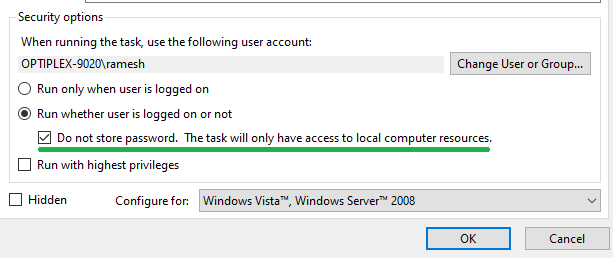
To rozwiązuje problem z poświadczeniami w całym systemie, niezależnie od programu.
Dodatkowa uwaga: Wydaje się, że ten problem (wymazywania poświadczeń systemu Windows) został zgłoszony w samym 2016 roku. Sprawdź następujący wątek:
Menedżer poświadczeń systemu Windows nie zachowuje poświadczeń ogólnych - Windows Server: https://www.bleepingcomputer.com/forums/t/593411/windows-credential-manager-not-retaining-generic-credentials/
Rozwiązanie 3: Przywróć poprzednią kompilację
Windows 10 v1903 lub v1909 nie miał błędu poświadczeń. Jeśli niedawno zainstalowałeś aktualizację funkcji v2004, możesz wrócić do poprzedniej wersji. Możesz to zrobić poprzez Ustawienia → Aktualizacja i zabezpieczenia → Wróć do poprzedniej wersji systemu Windows 10 .
Pamiętaj jednak, że masz tylko plik 10-dniowe okno przed którym musisz cofnąć.

Gdy Microsoft wyda poprawkę na błąd poświadczeń v2004 (spodziewany gdzieś w listopadzie, chociaż Microsoft powiedział „brak ETA”), możesz dokonać aktualizacji do najnowszej wersji v2004.
Jedna mała prośba: jeśli podobał Ci się ten post, udostępnij go?
Jedna „mała” część od Ciebie bardzo pomogłaby w rozwoju tego bloga. Kilka świetnych sugestii:- Przypiąć!
- Udostępnij to na swoim ulubionym blogu + Facebook, Reddit
- Tweetnij to!